
Descarregar sons e loops adicionais do GarageBand para iPad
Depois de instalar o GarageBand, o conteúdo adicional integrado nos pacotes de sons poderá ficar disponível para descarga na biblioteca de sons.
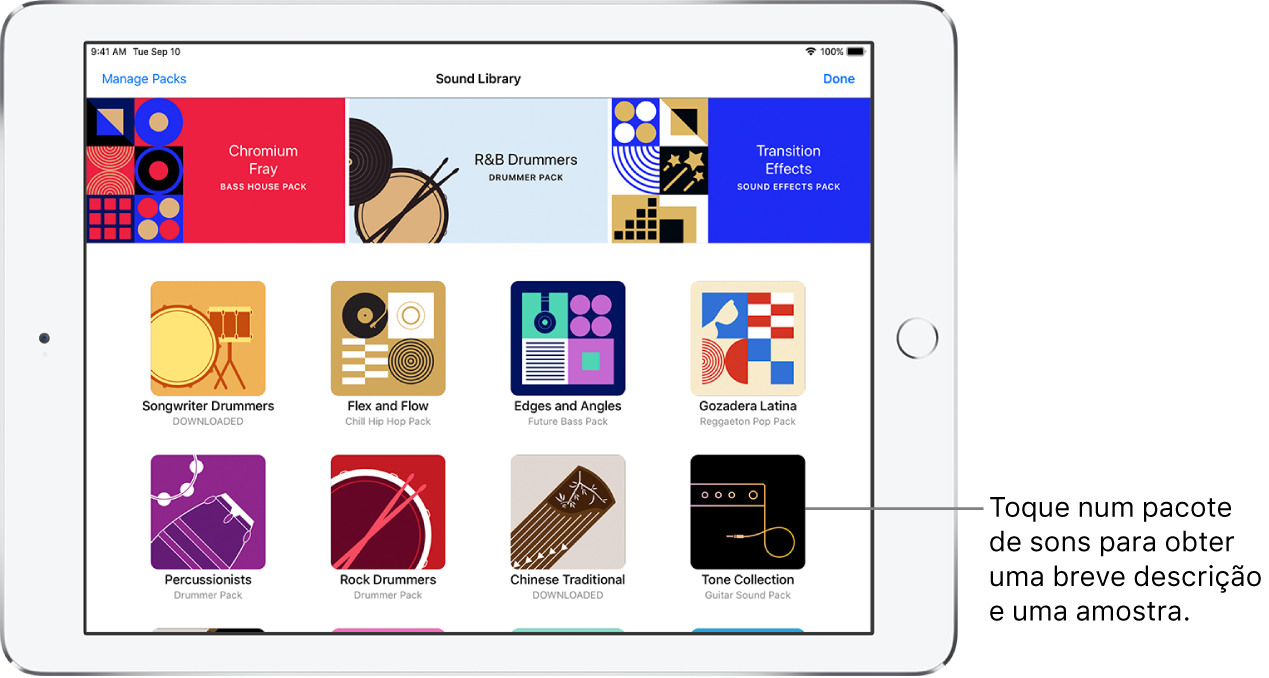
Os pacotes de sons podem conter vários tipos de conteúdos, incluindo o seguinte:
sons para o teclado e sintetizador Alchemy;
baterias para bateria, Smart Drums e sequenciador de batidas;
quadrículas de Live Loops;
novos instrumentos tácteis;
Na biblioteca de sons, pode descarrehar e gerir os pacotes de sons no iPad. Cada pacote de sons tem um ícone e um nome que mostram uma breve descrição e um botão de pré-visualização quando toca nele.
As notificações no iPad e os emblemas numerado no GarageBand indicam que pacotes de sons novos ou atualizados estão disponíveis na biblioteca de sons. Os novos pacotes de sons têm um emblema com a etiqueta Novo e os pacotes de sons já instalados têm a etiqueta Descarregado.
Alguns pacotes de sons poderão ser também necessários para realizar determinadas tarefas, como abrir uma música do GarageBand criada noutro dispositivo. Nesse caso, será mostrada uma mensagem a perguntar se pretende descarregar o pacote de sons necessário.
Abrir a biblioteca de sons
Efetue uma das ações indicadas a seguir.
Toque no botão Navegador
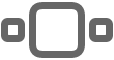 , passe o dedo para a esquerda ou para a direita e, em seguida, toque no botão “Biblioteca de sons”.
, passe o dedo para a esquerda ou para a direita e, em seguida, toque no botão “Biblioteca de sons”.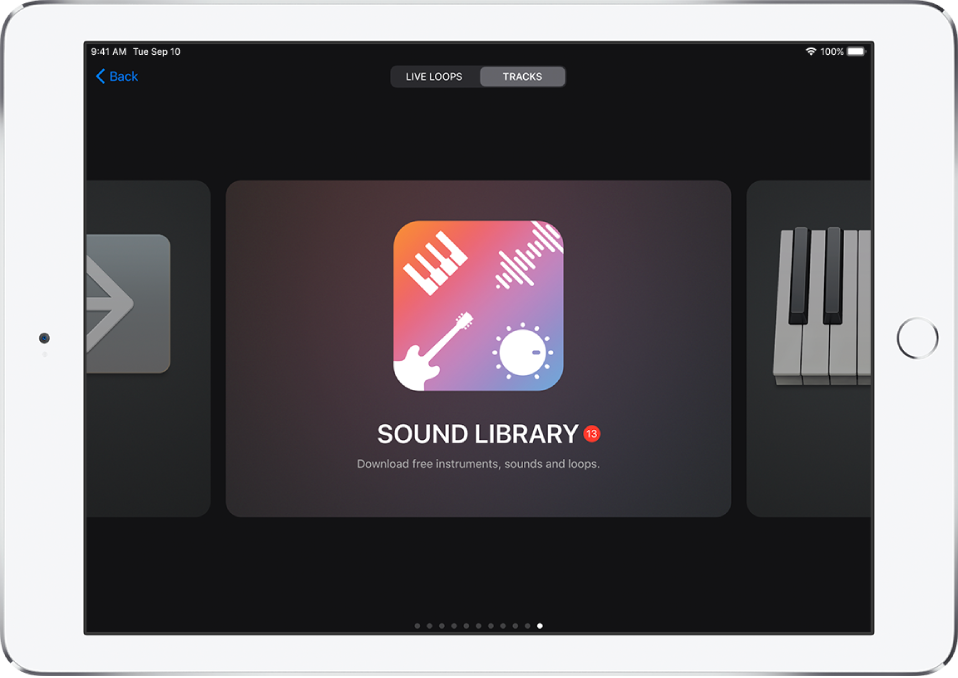
Toque num emblema numerado no navegador de sons, navegador de modelos, navegador de loops ou em qualquer lugar onde pode escolher sons de instrumento.
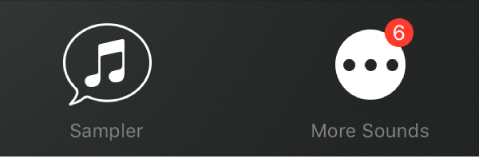
Descarregar um pacote de sons
Na biblioteca de sons, toque no pacote de sons que pretende descarregar.
Os pacotes de sons necessários para abrir uma música têm um emblema com um ponto de exclamação.
Toque no botão Amostra para ouvir uma amostra do pacote de sons.
Toque em Obter para descarregar o pacote de sons.
Quando terminar, toque em OK.
Apagar um pacote de sons
Na biblioteca de sons, toque no pacote de sons que pretende apagar e, em seguida, toque em Apagar.
Quando terminar, toque em OK.
Gerir pacotes de sons
Pode gerir pacotes de sons descarregados para libertar espaço de armazenamento no iPad. A quantidade total de espaço usado para todos os pacotes de sons instalados é mostrada na parte superior da lista. O tamanho de cada pacote de sons individual é mostrado na lista. Pode apagar pacotes de sons independentemente de o iPad estar ou não ligado à Internet.
Abra a biblioteca de sons e tocar em “Gerir pacotes” no canto superior esquerdo.
Efetue uma das ações indicadas a seguir.
Apagar um pacote de sons: toque em Editar no canto superior direito, toque no botão Apagar
 junto ao pacote de som que pretende apagar e, em seguida, toque em Apagar. Em alternativa, pode passar o dedo para a esquerda no pacote de sons e, em seguida, toque em Apagar.
junto ao pacote de som que pretende apagar e, em seguida, toque em Apagar. Em alternativa, pode passar o dedo para a esquerda no pacote de sons e, em seguida, toque em Apagar.Descarregar um pacote de sons: Toque em Obter junto ao pacote de sons que pretende descarregar.
Gerir notificações
Pode alterar as definições para notificações que recene quando estão disponíveis novos pacotes de sons. Pode ativar ou desativar notificações, escolher como e onde pretende que as notificações apareçam, escolher como pretende que as notificações sejam agrupadas, etc.
Feche o GarageBand e, em seguida, abra a aplicação Definições.
Toque em Notificações, desloque-se para baixo e, em seguida, toque em GarageBand por baixo de “Estilo de notificação”.
Altere as várias definições para as notificações do GarageBand.